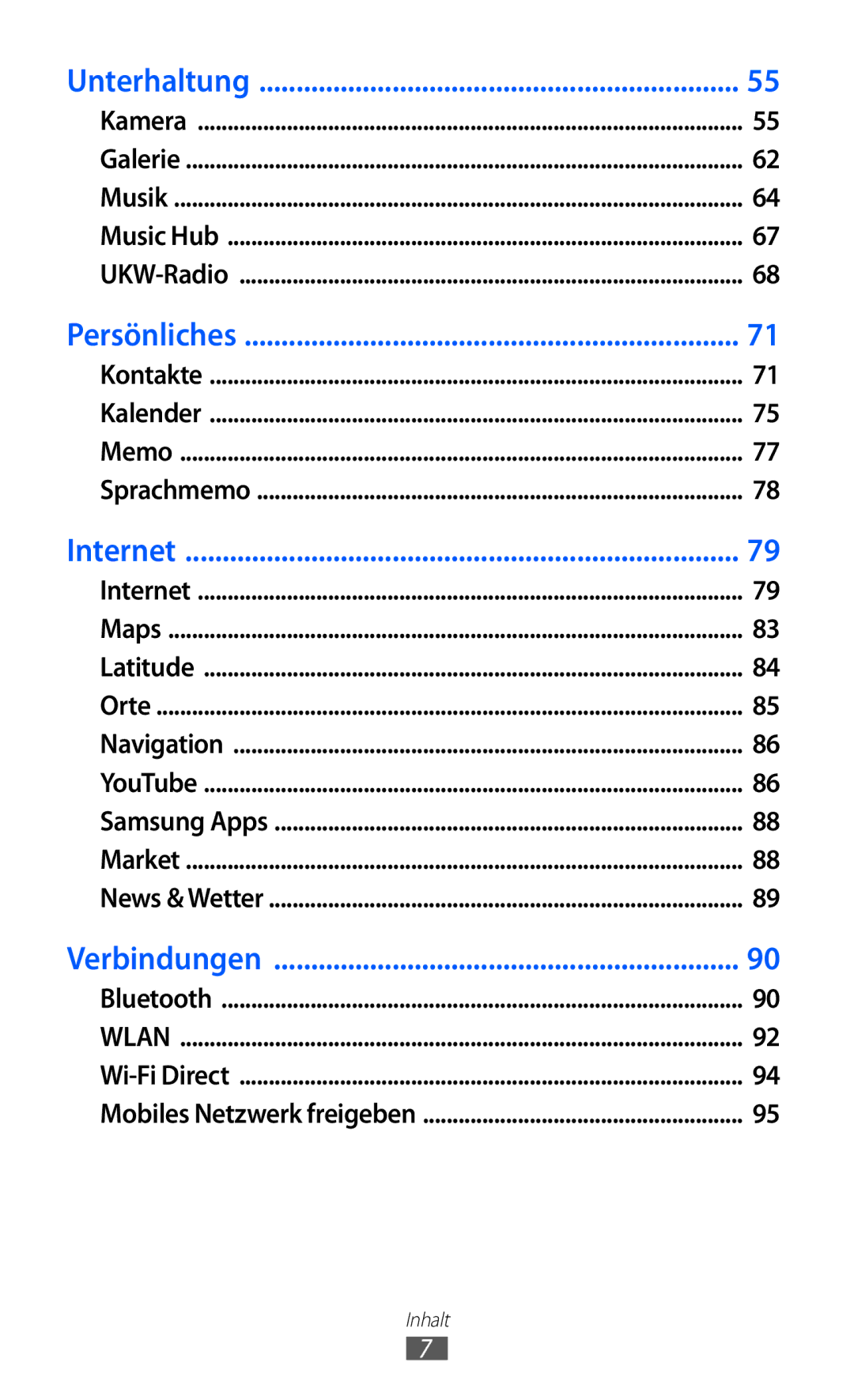Benutzerhandbuch
Dieses Handbuch verwenden
Anweisungssymbole
Beispiel steht für die Menütaste
Copyright
Copyright 2012 Samsung Electronics
Marken
Inhalt
Unterhaltung
105
101
102
103
120
Auspacken
Zusammenbauen
Handbuch für erste Schritte
Verwenden Sie zum Aufschrauben nicht Ihre Fingernägel
Zusammenbauen
››Mit Reiseadapter aufladen
Akku laden
Zusammenbauen
››Mit einem USB-Kabel aufladen
Speicherkarte einsetzen optional
Zusammenbauen
››Speicherkarte entnehmen
Speicher → SD-Karte deinstallieren → OK
››Speicherkarte formatieren
Gerät ein- und ausschalten
Erste Schritte
››Aufbau des Geräts
Mit dem Gerät vertraut machen
››Beständigkeit gegen Wasser und Staub erhalten
Tasten
››Anzeigesymbole
Aktuelle Uhrzeit
Touchscreen verwenden
Touchscreen und Tasten sperren und entsperren
Anzeige → Bildschirm-Timeout aus
››Elemente vom Standby-Bildschirm entfernen
››Elemente auf dem Standby-Bildschirm verschieben
››Benachrichtigungsbereich verwenden
Wählen Sie zum Hinzufügen einer neuen Anzeigefläche aus
Anwendungen aufrufen
Drücken Sie anschließend
››Task-Manager verwenden
Ziehen Sie das Anwendungssymbol an die gewünschte Position
››Anwendungen anordnen
››Kürzlich verwendete Anwendungen aufrufen
››Klingeltonlautstärke anpassen
Gerät anpassen
››Uhrzeit und Datum einstellen
››Tastenton ein- und ausschalten
››Display-Helligkeit anpassen
››Klingelton ändern
››Animation zum Wechseln zwischen Fenstern aktivieren
››Hintergrundbild für Standby-Bildschirm auswählen
Entsperrmuster einstellen
››Bildschirmsperre einstellen
Entsperrpasswort einstellen
››SIM- oder USIM-Karte sperren
Obigen Bedingungen., und wählen Sie Annehmen aus
››Funktion„Mobiltelefon orten aktivieren
Wählen Sie Nachrichtenempfänger benachrichtigen
››Tastaturtyp ändern
Text eingeben
››Text mit der Samsung-Tastatur eingeben
››Text mit der Swype-Tastatur eingeben
Sie können auch auf die Tasten tippen, um Text einzugeben
Ziehen Sie oder , um den gewünschten Text auszuwählen
››Text kopieren und einfügen
Anwendungen von Android Market herunterladen
››Anwendung installieren
››Anwendung deinstallieren
Wählen Sie Deinstallieren → OK aus
Daten synchronisieren
Dateien aus dem Internet herunterladen
Auswählen
Wählen Sie Automatisch synchr. aus
››Serverkonto einrichten
››Automatische Synchronisierung aktivieren
››Daten manuell synchronisieren
Anrufen
Kommunikation
››Anruf tätigen oder beantworten
Und wählen Sie anschließend aus, um die Nummer zu wählen
››Headset verwenden
››Optionen während eines Anrufs verwenden
››Zusätzliche Funktionen verwenden
Nummern wählen
Die Einstellungen werden an das Netzwerk übertragen
››Anruflisten anzeigen
Nachrichten
Das Netzwerk übertragen
››Multimedia-Nachricht MMS senden
››Textnachricht SMS senden
››Mailbox abhören
››SMS oder MMS anzeigen
››E-Mail-Nachricht senden
Google Mail
››E-Mails mit Kennzeichnungen verwalten
››E-Mail-Nachrichten anzeigen
››E-Mail-Konto einrichten
Mail
››E-Mail-Nachricht anzeigen
››Freunde zur Freundesliste hinzufügen
Talk
Drücken Sie → Freunde hinzufügen
››Chat beginnen
Social Hub
→ Smiley einfügen
Kamera
Unterhaltung
››Fotografieren
Wählen Sie Löschen aus, um ein Foto zu löschen
Wählen Sie Senden via aus, um ein Foto zu verschicken
››Fotos im Smile-Modus aufnehmen
Szenen fotografieren
Ein Foto aufnimmt
››Panoramafoto aufnehmen
››Kameraeinstellungen anpassen
Belichtungswert einstellen
Standortinformationen hinzuzufügen
››Video aufnehmen
Überprüfen
Kamera einstellen, um den Fotos
Wählen Sie aus, um die Aufnahme zu starten
Die Videoaufnahme startet
››Videokameraeinstellungen anpassen
Unterstützte Dateiformate
Galerie
››Foto anzeigen
Nach rechts drehen Foto im Uhrzeigersinn drehen
››Video wiedergeben
››Musikdateien zur Speicherkarte hinzufügen
Musik
››Musik wiedergeben
Wiedergabeliste öffnen
››MP3-Player-Einstellungen anpassen
››Party-Zufallswiedergabefunktion verwenden
Drücken Sie → Party-Zufallswiedergabe
Music Hub
››UKW-Radio hören
UKW-Radio
Schließen Sie ein Headset am Gerät an
››Radiosender zur Favoritenliste hinzufügen
››Radiosender automatisch speichern
››UKW-Radio-Einstellungen anpassen
Benachrichtigungsbereich bedienen
Anwendungen im Hintergrund laufen
Soll. Wenn diese Funktion aktiviert ist
Können Sie das UKW-Radio über den
Geben Sie die Kontaktinformationen ein
Persönliches
Kontakte
››Kontakt erstellen
››Kurzwahlnummer festlegen
››Kontakte suchen
Drücken Sie → Optionen → Kurzwahl
››Gruppe von Kontakten erstellen
››Eigene Visitenkarte erstellen
Drücken Sie → SNS-Freunde anzeigen
››Kontakte importieren oder exportieren
››Kontakte kopieren
Drücken Sie → Import/Export → Auf SD-Karte exportieren
Kalender
››Kommunikationsprotokoll anzeigen
››Soziale Netzaktivitäten anzeigen
››Ereignisse anzeigen
››Ereignis erstellen
Drücken Sie → Optionen → Erstellen
››Memos anzeigen
Memo
››Ereigniserinnerung ausschalten
››Memo erstellen
››Sprachmemo aufnehmen
Sprachmemo
››Sprachmemo wiedergeben
Internet
Internet
››Webseiten durchsuchen
→ Lesezeichen hinz
→ Neues
Fenster
Vorwärts
››Per Spracheingabe nach Informationen suchen
Wählen Sie Internet aus
››Häufig besuchte Seiten oder aktuellen Verlauf aufrufen
Wählen Sie
Maps
››Nach einem bestimmten Ort suchen
Zur Suche eines Orts in der Nähe wählen Sie
››Wegbeschreibung zu einem bestimmten Ziel abrufen
Latitude
Orte
YouTube
Navigation
Sie Hochladen aus
››Videos wiedergeben
››Videos hochladen
Geben Sie die Einzelheiten für das Hochladen ein und wählen
Market
Samsung Apps
Nachrichtenthemen hinzuzufügen
News & Wetter
››Wetterinformationen anzeigen
››Nachrichten lesen
››Drahtlose Bluetooth-Funktion aktivieren
Bluetooth
Verbindungen
››Daten über die drahtlose Bluetooth-Funktion senden
››Andere Bluetooth-fähige Geräte finden und koppeln
Wählen Sie ein Gerät aus
Wlan
››Daten über die drahtlose Bluetooth-Funktion empfangen
››WLAN finden und Verbindung herstellen
››WLAN-Funktion aktivieren
››WLAN manuell hinzufügen
Wählen Sie WPS-Tastenverbindung
Wi-Fi Direct
››WLAN-Verbindung über einen WPS
››Gerät mit anderem WLAN-Gerät verbinden
››Mobile Netzwerkverbindung des Geräts über Wlan freigeben
Mobiles Netzwerk freigeben
››Daten über Wlan senden
››Daten über Wlan empfangen
››Mobile Netzwerkverbindung des Geräts über USB freigeben
GPS
Verwenden
PC-Verbindungen
››Standortdienste aktivieren
GPS-Satelliten verwendet, um Ihren
Verbunden → USB-Speicher verbinden → OK
››Mit Samsung Kies verbinden
››Als Massenspeichergerät verbinden
Kopieren Sie Dateien vom PC auf das Gerät
››VPN-Verbindungen einrichten
VPN-Verbindungen
100
››Verbindung mit einem privaten Netzwerk herstellen
Uhr
››Neuen Alarm einstellen
››Alarm deaktivieren
Tools
102
››Alarm löschen
Rechner
→ Erweiterter Bereich
103
Downloads
Google-Suche
Eigene Dateien
Sortieren
Musik
104
Wählen Sie → einen Dokumenttyp
Polaris Office
››Ein Dokument erstellen
››Ein Dokument öffnen
106
SIM-Toolkit
››Dokumente online verwalten
Wählen Sie Webdateien → einen Dienst aus
107
Task-Manager
Sprachsuche
Folgende Optionen sind verfügbar
Einstellungsmenü aufrufen
Einstellungen
Drahtlos und Netzwerke
››Mobile Netzwerke
››Bluetooth-Einstellungen
››Tethering und mobiler Hotspot
››VPN-Einstellungen
››Mailbox-Nummer
Anrufeinstellungen
››Feste Rufnummern
››Mailbox
111
Ton
››Zusätzliche Einstellungen
Eingehende Anrufe
Home-Bildschirm
Anzeige
Standort und Sicherheit
Bildschirm
113
SIM-Kartensperre einrichten
114
Anwendungen
Sprache und Texteingabe
Konten und Synchronisierung
Datenschutz
Speicher
116
››Sprache auswählen
››Eingabemethode auswählen
››Swype
117
››Samsung-Tastatur
118
Spracheingabe/-ausgabe
››Spracherkennungseinstellungen
››Text-zu-Sprache-Einstellungen
Telefoninfo
Eingabehilfe
Datum und Uhrzeit
Taschenlampe
120
121
Der Touchscreen reagiert langsam oder falsch
122
Ausgehende Anrufe werden nicht verbunden
123
Beim Wählen von Kontakten wird der Anruf nicht verbunden
124
125
Ein Bluetooth-Gerät wird nicht gefunden
126
Sicherheitshinweise
Schutz von Gerät, Akkus und Ladegeräten vor Beschädigung
127
Schalten Sie das Gerät in einem Flugzeug aus
128
Verwenden Sie eine Freisprecheinrichtung
129
130
Richtige Pflege und Nutzung des Mobilgeräts
Bringen Sie das Gerät nicht in die Nähe magnetischer Felder
131
Nicht auf das Gerät oder den Akku beißen oder daran saugen
132
Zerlegen, modifizieren oder reparieren Sie das Gerät nicht
133
Reinigung des Geräts
134
Stellen Sie Zugriff auf Notdienste sicher
135
136
Korrekte Entsorgung von Altgeräten
137
Korrekte Entsorgung des Akkus dieses Produkts
138
Anzeigen Konten einrichten 51 senden
Index
Aktivieren Daten empfangen Daten senden
Anwendungen 39 Dateien 40 verwalten
140
Siehe„Webbrowser
Hören Sender speichern
SMS senden
Massenspeicher Samsung Kies
Webkonten
142
Bluetooth PC VPN WLAN
Erstellen Verbindung herstellen
Videos hochladen Videos wiedergeben
Installation von Kies PC Sync